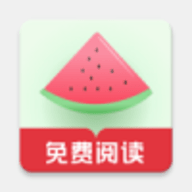必剪怎么在视频中间添加视频?
发布时间:2024-07-21 19:30:59 来源:网络
在必剪中要在视频中间添加视频可以通过“画中画”功能来实现。以下是详细的步骤:
1、准备工作
确保已经安装了最新版本的必剪应用。
打开必剪应用并进入到视频编辑界面。
2、添加视频
选择视频:
在编辑页面首先选择你想要编辑的主视频点击导入或选择已经在项目中的视频。
定位位置:
加载视频后滑动时间轴到你想添加第二个视频(即画中画视频)的具体位置。
3、使用“画中画”功能
打开画中画功能:
在编辑页面的右下角或工具栏中找到并点击“画中画”按钮(具体图标可能因版本而异,但通常会是一个重叠方框的图标)。
选择画中画视频:
在弹出的选项中选择“添加视频”然后从手机相册或必剪素材库中选择你想要添加的视频。
调整画中画视频:
添加后画中画视频会出现在主视频上。你可以通过拖动来调整画中画视频的位置,也可以通过缩放来调整其大小。
此外你还可以调整画中画视频的播放时长通过拖动其两端的边界来改变起始和结束时间。
4、进一步编辑(可选)
添加滤镜或特效:为画中画视频添加滤镜或特效以增强视觉效果。
调整音频:如果画中画视频带有音频你可以根据需要调整其音量或选择静音。
5、导出视频
设置完成后点击右上方的导出或完成按钮,将编辑好的视频导出到手机相册或分享到其他平台。
注意事项
在添加画中画视频时注意素材的版权问题避免使用未经授权的素材。
画中画视频的大小和位置应根据主视频的内容和风格进行调整,以保持整体的协调性和美观性。
必剪应用的界面和功能可能会随着版本的更新而发生变化,因此具体操作步骤可能会有所不同。如果在使用过程中遇到问题建议查看必剪的官方教程或联系客服寻求帮助。
下载排行
-
1

游迷动漫app下载
阅读浏览 / 27.32MB
详情 -
2
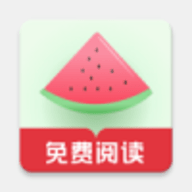
西瓜搜书软件下载
阅读浏览 / 8.93MB
详情 -
3

植物变异战争安卓版下载
策略塔防 / 54.38MB
详情 -
4

消防车大师手机版下载
休闲益智 / 110.27MB
详情 -
5

霓虹节拍下载新版本安装
休闲益智 / 126.50MB
详情 -
6

狂赚人生小游戏下载
休闲益智 / 1.21MB
详情 -
7

生存火力战场射击无限金币版下载
枪战射击 / 107.82MB
详情 -
8

123相机app下载
拍摄美化 / 79.8MB
详情 -
9

消消梦想家游戏下载
休闲益智 / 95.4MB
详情 -
10

打耳光锦标赛(大量金币)下载
休闲益智 / 75.5MB
详情